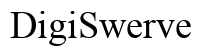Bevezetés
Kedvenc animéjének nagyobb képernyőn való megtekintése hihetetlenül kielégítő élmény lehet, és a Vizio Smart TV-k tökéletes platformot kínálnak ehhez. Ha Ön egy anime rajongó, aki szívesen nézi a Crunchyroll-t, valószínűleg kíváncsi rá, hogyan állíthatja be ezt a Vizio Smart TV-jén. Ez az útmutató végigvezeti Önt az egész folyamaton, a TV kompatibilitásának ellenőrzésétől kezdve a gyakori problémák elhárításáig.
Annak érdekében, hogy zökkenőmentes élményben legyen része, lépésről lépésre megadjuk a Crunchyroll fiókja beállításának és a Vizio Smart TV appjának navigálásának útmutatóját. Kezdjünk is hozzá.

A Vizio TV kompatibilitásának ellenőrzése
Az első lépés ebben az úton annak meghatározása, hogy a Vizio Smart TV-je támogatja-e a Crunchyroll alkalmazást. A Vizio különféle modellekkel rendelkezik, és nem mindegyik támogatja ugyanazokat az alkalmazásokat. A kompatibilitás ellenőrzéséhez:
- Keresesse fel a Vizio támogatói weboldalát: Nézze meg a konkrét Vizio TV modelljét.
- Ellenőrizze a listát: Hasonlítsa össze a modellt a Crunchyroll által támogatott modellek listájával.
- SmartCast OS: Biztosítsa, hogy a Vizio TV-je SmartCast operációs rendszeren fusson, mivel ez a platform támogatja az olyan alkalmazásokat, mint a Crunchyroll.
A TV kompatibilitásának ismerete kulcsfontosságú, mielőtt továbblépne. Most győződjön meg róla, hogy a TV-je megfelelően csatlakozik az internethez.
Internetkapcsolat beállítása
A stabil internetkapcsolat elengedhetetlen a tartalom streameléséhez. Kövesse ezeket a lépéseket az internet beállításához a Vizio Smart TV-n:
- Hozzáférés a hálózati beállításokhoz: Az “Menu” > “Network” lehetőséghez navigáljon a távirányítóval.
- Válassza ki a hálózatot: Válassza ki a Wi-Fi hálózatát a listából.
- Adja meg a jelszót: Írja be a Wi-Fi jelszavát a távirányító segítségével.
Egy erős kapcsolat segít az akadozás nélküli streamelésben. Miután az internet be van állítva, folytathatja a Crunchyroll alkalmazás telepítését. Biztosítva, hogy a TV-je robusztus internetkapcsolattal rendelkezik, kulcsfontosságú az zavartalan nézési élményhez.
A Crunchyroll alkalmazás telepítése
Amint a Vizio Smart TV kapcsolódik az internethez, telepítheti a Crunchyroll alkalmazást. Íme, hogyan:
- Nyomja meg a V gombot: Nyomja meg a távirányítón a “V” gombot, hogy megnyissa a Vizio App Store-t.
- Keresés a Crunchyroll-ra: Használja a keresősávot a Crunchyroll alkalmazás keresésére.
- Alkalmazás telepítése: Kattintson a Crunchyroll alkalmazásra, és válassza a “Telepítés” lehetőséget.
Várja meg az alkalmazás telepítését. Ez a folyamat néhány percet igénybe vehet az internet sebességétől függően. Miután telepítette, be kell állítani a Crunchyroll fiókját. A telepítési lépés lefekteti az alapot a végső beállítási folyamathoz.
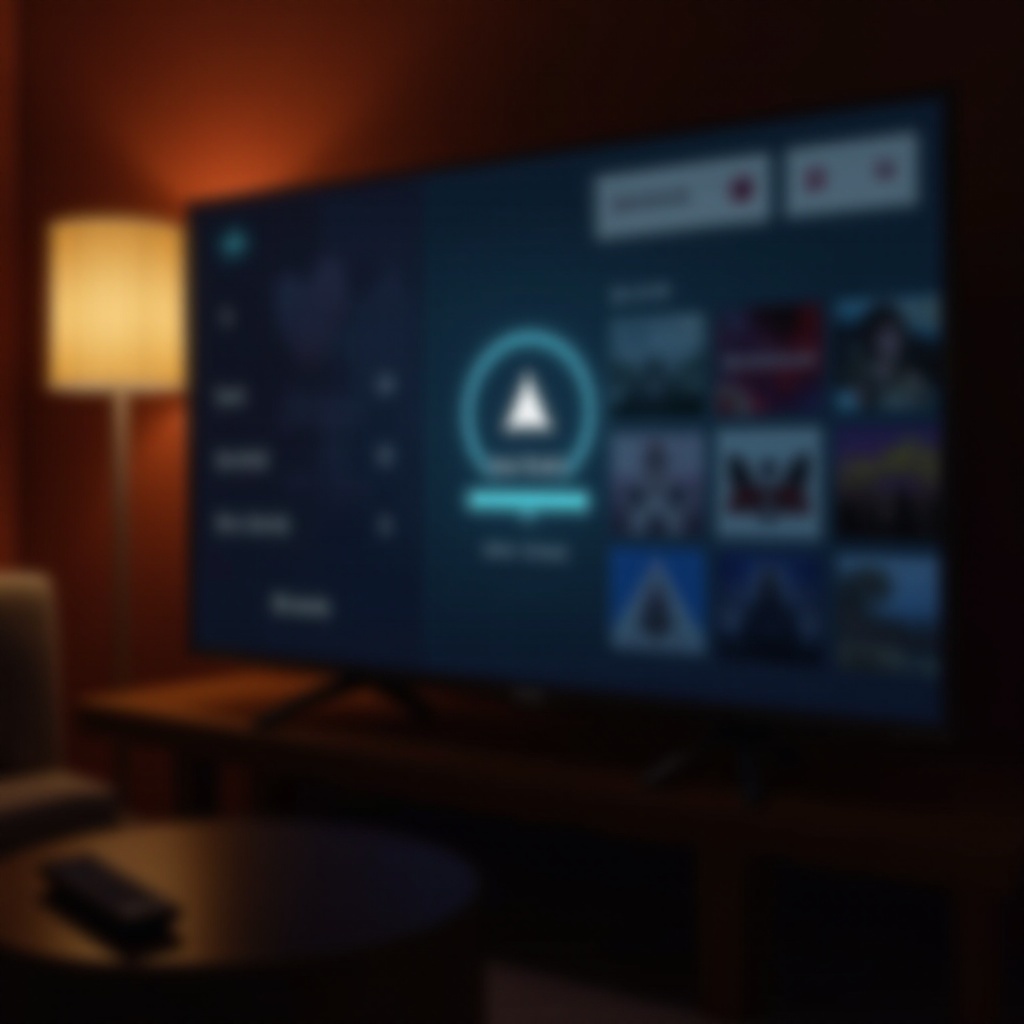
A Crunchyroll fiók beállítása
Most, hogy a Crunchyroll alkalmazás telepítve van, ideje beállítani a fiókot:
- Nyissa meg az alkalmazást: Navigáljon a Crunchyroll alkalmazásra, és nyissa meg.
- Bejelentkezés vagy regisztráció: Ha már van fiókja, jelentkezzen be a hitelesítő adataival. Ha nincs, válassza a “Regisztráció” lehetőséget egy új fiók létrehozásához.
- Előfizetési terv: Válassza ki a kívánt előfizetési tervet. A Crunchyroll ingyenes és prémium terveket is kínál.
Győződjön meg róla, hogy az összes fiókadat helyes. Ez segít elkerülni a jövőbeli bejelentkezési problémákat. A megfelelően beállított fiók biztosítja a sima felhasználói élményt, miközben az alkalmazásban navigál.
Az alkalmazás navigálása és használata
A Crunchyroll alkalmazás navigálása a Vizio Smart TV-n egyszerű:
- Kezdőképernyő: Az alkalmazás megnyitásakor a kezdőképernyőn fog landolni, ahol megtekintheti a kiemelt tartalmat és ajánlásokat.
- Böngészés vagy keresés: Használja a “Böngészés” vagy “Keresés” funkciót kedvenc anime sorozatai és filmjei megtalálásához.
- Tartalom lejátszása: Válasszon ki bármilyen címet, és kattintson a “Lejátszás” gombra a streamelés megkezdéséhez.
Fedezze fel az egyéb funkciókat, például a figyelőlistákat és a beállításokat, hogy fokozza a nézési élményét. Az alkalmazással való megismerkedés lehetővé teszi, hogy a legtöbbet hozza ki annak funkcióiból, és zökkenőmentesen streamelhessen.
Gyakori problémák elhárítása
Még egy egyszerű telepítés mellett is előfordulhatnak problémák. Íme, hogyan háríthatja el a gyakori problémákat:
Telepítési problémák
- TV újraindítása: Kapcsolja ki és be újra a Vizio Smart TV-jét. Ez sok kisebb hibát megoldhat.
- Alkalmazás újratelepítése: Távolítsa el, majd telepítse újra a Crunchyroll alkalmazást, ha nem települt megfelelően.
Lejátszási problémák
- Ellenőrizze az internetkapcsolatot: Győződjön meg róla, hogy az internet megfelelően működik, és elég erős a streameléshez.
- Alkalmazás frissítése: Ellenőrizze a Crunchyroll alkalmazáshoz elérhető frissítéseket.
Streamelési minőség javítása
- Videóminőség módosítása: Csökkentse a videó minőségét a Crunchyroll alkalmazás beállításain belül, hogy elkerülje a pufferelést.
- Ethernet kapcsolat: Használjon vezetékes Ethernet kapcsolatot a Wi-Fi helyett a stabilabb streameléshez.
Ezeket az elhárítási lépéseket követve megoldhatja a legtöbb problémát, amelyek felmerülhetnek a streamelési élmény során. A gyakori problémák kezelése biztosítja, hogy a nézés ne szakadjon meg.

Összefoglalás
A Crunchyroll beállítása a Vizio Smart TV-n egyszerű folyamat, ha tudja a lépéseket. A TV kompatibilitásának ellenőrzésétől a gyakori problémák elhárításáig ez az útmutató mindent áttekintett, amire szüksége van. Élvezze kedvenc anime sorozatainak és filmjeinek streamelését a nagy képernyőn. Jó szórakozást!
Gyakran Ismételt Kérdések
Nézhetek Crunchyroll-t minden Vizio Smart TV-n?
Nem minden Vizio Smart TV támogatja a Crunchyroll-t. Ellenőrizze, hogy az Ön modellje kompatibilis-e a Vizio támogatási weboldalán.
Mit tegyek, ha összeomlik a Crunchyroll alkalmazás?
Próbálja újraindítani a TV-t, ellenőrizze az alkalmazás frissítéseit, vagy telepítse újra az alkalmazást a problémák megoldásához.
Hogyan javíthatom a Crunchyroll közvetítési minőségét?
Használjon vezetékes Ethernet kapcsolatot, és csökkentse az alkalmazáson belüli videó minőségi beállításokat a közvetítési minőség javítása érdekében.